apt コマンドは、Ubuntu の Advanced Packaging Tool (APT) と対話して、新しいソフトウェア パッケージのインストール、パッケージ リスト インデックスの更新、さらには Ubuntu システム全体のアップグレードなどのタスクを実行する洗練されたコマンドライン ツールです。これに加えて、ダウンロードしたパッケージをシステムからアンインストールまたは削除できます。そこでこの記事では、Ubuntu システムからパッケージをアンインストールする手順を説明します。
配列リストを並べ替える
Linux で apt-package manager を使用してパッケージを削除する方法は次のとおりです。
- apt purge を使用してプログラムをアンインストールする
- apt Removeを使用してプログラムをアンインストールします
- 壊れたパッケージまたは完全にインストールされていないパッケージを削除する
両方の方法を 1 つずつ見てみましょう。
インストールされているパッケージのリストを取得する
sudo apt list>
このコマンドは、インストールしたすべてのパッケージのリストを表示します。パッケージの名前がすでにわかっている場合は、この手順をスキップできます。
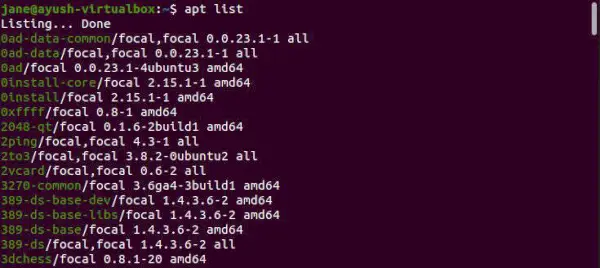
方法 1: apt purge を使用してプログラムをアンインストールします。
sudo apt purge>
apt を使用してパッケージを削除することは、apt-get を使用してパッケージをインストールすることと同じです。
この記事では、Firefox をその構成とともに削除します。
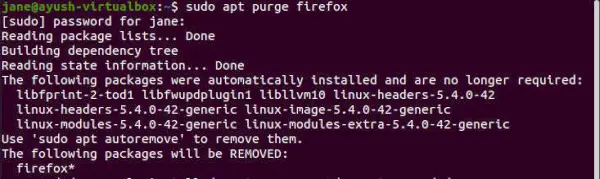
方法 2: apt Remove を使用してプログラムをアンインストールします。
sudo apt remove>
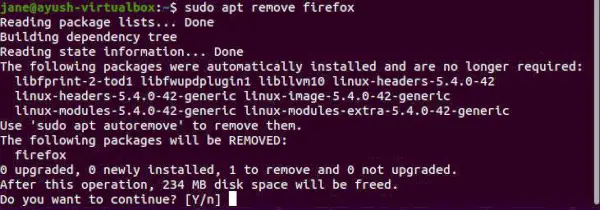
確認を避けるには、-y オプションを使用することもできます。
sudo apt remove -y>
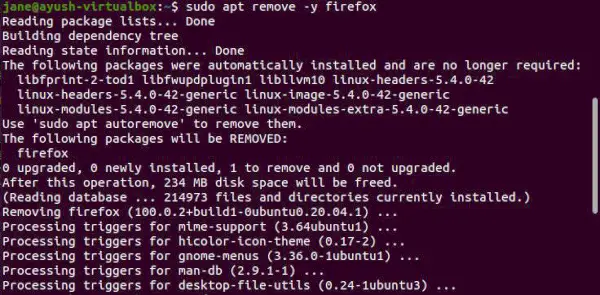
アンインストール後のクリーンアップ用
千万
sudo apt clean && sudo apt autoremove>
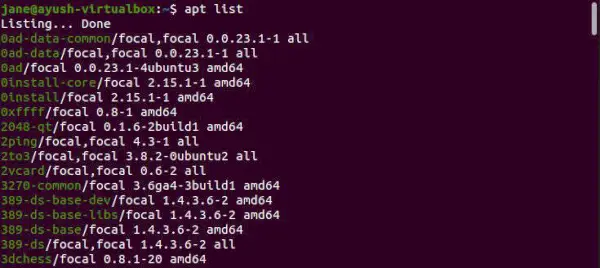
- clean: インストールされているプログラムよりも古いプログラムのキャッシュを削除します。 autoremove: 依存関係など、不要になったファイルを削除します。
方法 3: 壊れたパッケージまたは完全にインストールされていないパッケージを削除します。
sudo apt clean && sudo apt autoremove sudo apt -f install sudo dpkg --configure -a>
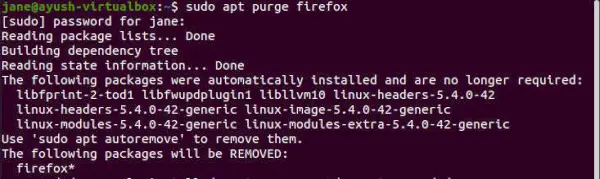
- -f install: 壊れた依存関係と潜在的なパッケージ破損の問題を修正します。 dpkg –configure -a: 解凍されたパッケージを再構成します。 -a は、解凍されていても構成されているすべてのパッケージが構成されることを意味します。
「削除」と「パージ」の違いは何ですか?
何が違うのかと思っているはずです。 取り除く コマンドと パージ 指示。実行すると、 取り除く コマンドを実行すると、アンインストール後もパッケージの構成ファイルが保持されます。 パージ コマンドは、アンインストール後にパッケージの構成ファイルを削除します。
